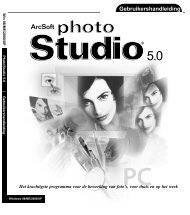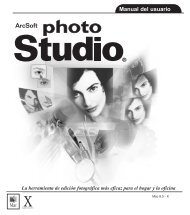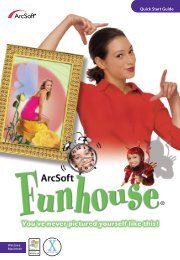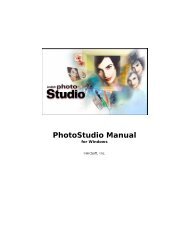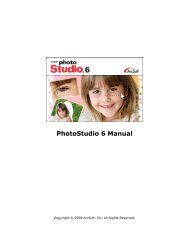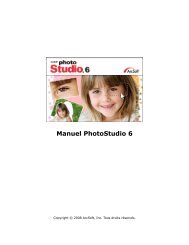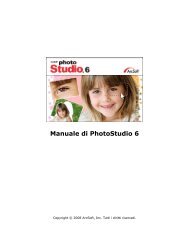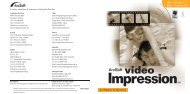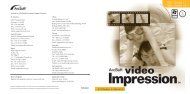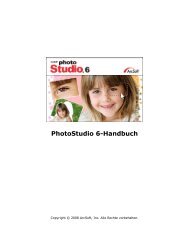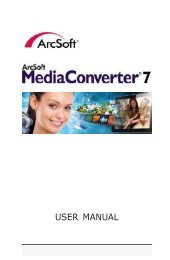MANUALE PER L'UTENTE - ArcSoft
MANUALE PER L'UTENTE - ArcSoft
MANUALE PER L'UTENTE - ArcSoft
You also want an ePaper? Increase the reach of your titles
YUMPU automatically turns print PDFs into web optimized ePapers that Google loves.
Capitolo 4: Comandi della barra delle azioni<br />
Dopo aver visualizzato l'anteprima del film, è possibile<br />
modificare, ruotare, impostare la durata di un'immagine o<br />
rimuovere una cornice selezionata spostandosi su di essa<br />
e facendo clic sulla scheda verde. Selezionare il comando<br />
desiderato dal menu a comparsa.<br />
8. Fare clic sull'icona Impostazioni per visualizzare<br />
la finestra di dialogo Impostazioni. È possibile applicare<br />
le impostazioni predefinite e utilizzare gli strumenti di<br />
modifica per la personalizzazione del testo dei titoli di testa<br />
e dei titoli di coda.<br />
9. Fare clic sul pulsante Progetto per salvare il progetto del<br />
film e aprirlo successivamente e aprire i progetti salvati in<br />
precedenza. Le opzioni disponibili sono: Nuovo, Apri, Salva<br />
e Salva con nome.<br />
10. Fare clic sul pulsante Esporta/Condividi per salvare il<br />
film come file video riproducibile. Per salvare il video sul<br />
computer, scegliere l'opzione PC. Altrimenti, è possibile<br />
caricare il file sul sito di condivisione desiderato, inviarlo<br />
tramite e-mail o copiarlo su un disco compatibile con i<br />
formati DVD/Blu-ray. Per ulteriori informazioni, consultare<br />
la sezione Esporta/Condividi.<br />
Note<br />
• Durante la creazione di un film, accertarsi di salvare<br />
periodicamente il progetto.<br />
• Per modificare un video all'interno dello storyboard, fare doppio<br />
clic sul video per visualizzare il lettore multimediale con gli<br />
strumenti di modifica. Per ulteriori informazioni sugli strumenti<br />
di modifica, consultare la sezione Editor video.<br />
• Non è possibile riorganizzare le schermate dei titoli di testa<br />
e dei titoli di coda, ma è possibile rimuoverle. Spostare il<br />
mouse sopra la cornice per visualizzare la piccola scheda<br />
sopra il file. Fare clic sulla freccia per visualizzare un menu a<br />
comparsa e selezionare Rimuovi.<br />
• Per rendere il progetto del film più creativo (colore, testo,<br />
transizioni), utilizzare l'opzione Inserisci cornice di testo<br />
come descritto al punto 5.<br />
• Accertarsi di non spostare o eliminare i file originali nel<br />
progetto del film dalla loro posizione d'origine, altrimenti<br />
verrà visualizzato il seguente messaggio di errore:<br />
37